深度技术windows系统是非常多网友喜欢使用的windows系统。今天windows7之家小编就把比较复杂的深度技术win7旗舰版one key 一键还原的方法告诉大家,希望大家都能学会使用one key 一键还原的方法,下面就是深度技术win7旗舰版one key 一键还原安装方法了。
一、Onekey安装深度技术win7系统安装准备:
1、 可以上网电脑
2、 Win7 ISO镜像文件。深度技术win7镜像ISO下载。
小编这里使用的是:深度技术系统 ghost win7 sp1 x86 装机版V05
深度技术win7旗舰版one key 一键还原安装方法图一
3、 onekey一键还原软件。
二、Onekey安装深度技术win7系统具体操作步骤:
1、将下载下来的32位深度技术win7系统进行解压缩。可以鼠标右键下载下来的深度技术win7镜像文件,然后选择解压到SDwin732_bd_Deepin_15_0409windows7en。此时解压到的系统文件是跟之前下载存放的win7镜像文件是在同一个位置的。

深度技术win7旗舰版one key 一键还原安装方法图二
抑或可以选择“解压文件“,然后解压到自己希望存放系统文件的位置。

深度技术win7旗舰版one key 一键还原安装方法图三
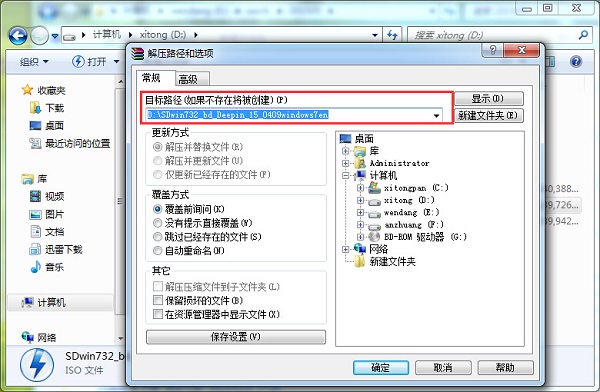
深度技术win7旗舰版one key 一键还原安装方法图四
2、双击打开之前已经下载好的onekey一键还原软件。

深度技术win7旗舰版one key 一键还原安装方法图五
4、 有时软件打开后会默认打开系统文件GHO位置,不是的话可以点击打开进行查找刚才解压出来的系统文件夹,并找到系统文件.GHO。
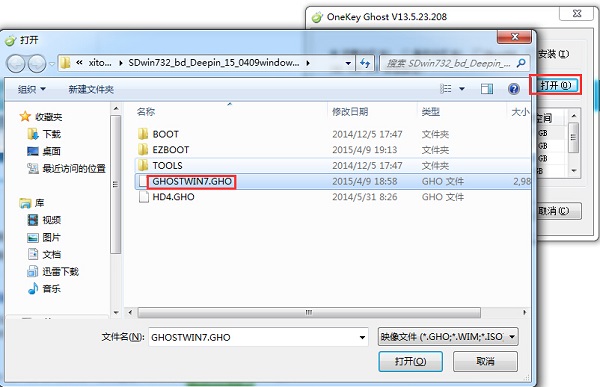
深度技术win7旗舰版one key 一键还原安装方法图六
5、 当然,大家也能在onekey软件那打开“高级“进行更多设置,或者可以直接用简洁模式下的设置。
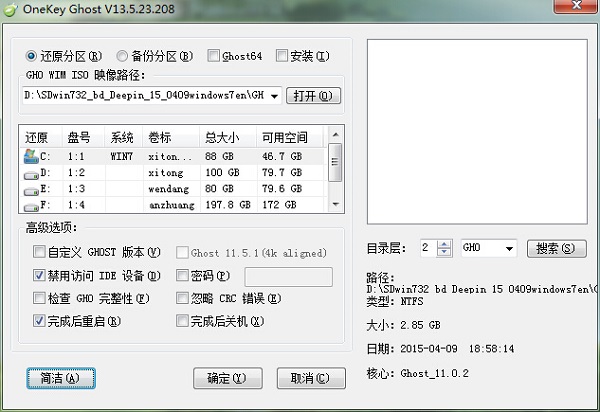
深度技术win7旗舰版one key 一键还原安装方法图七
6、 以上设置完成后,这时再确认下这个还原分区跟深度技术32位win7系统安装位置是否正确。
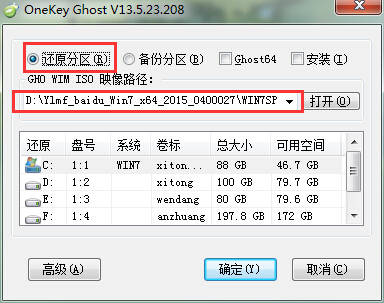
深度技术win7旗舰版one key 一键还原安装方法图八
7、 确认无误后,点击确定。
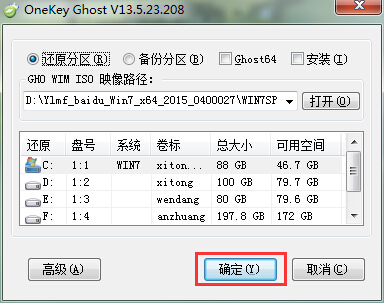
深度技术win7旗舰版one key 一键还原安装方法图九
8、 点击确定是是会提示即将开始win7系统重装了,并且提示框也是有提示C盘上的资料将会删除,因此大家要提前备份好电脑资料。
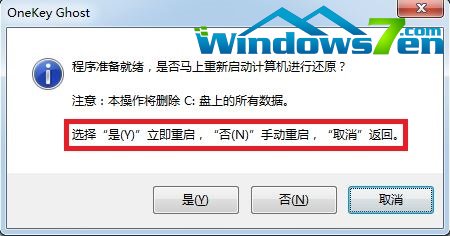
、
深度技术win7旗舰版one key 一键还原安装方法图十
9、 点是的话,那么很快就进入深度win7 32位系统安装了,此时是会有系统还原进度提示条。

深度技术win7旗舰版one key 一键还原安装方法图十一
10、接下来是属于深度技术win7系统的自动安装过程了,深度技术ghost系统安装过程此时会自动识别安装硬件驱动以及激活win7系统。安装界面如下:

深度技术win7旗舰版one key 一键还原安装方法图十二

深度技术win7旗舰版one key 一键还原安装方法图十三
11、 稍微等多一会,那么这个深度技术win7 32位系统就安装好了,安装好之后的相关画面如下:
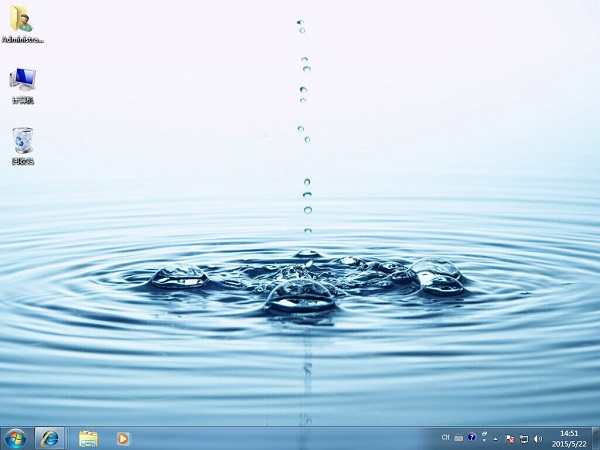
深度技术win7旗舰版one key 一键还原安装方法图十四
以上的全部内容就是windows7之家小编带来的深度技术win7旗舰版one key 一键还原安装方法。虽然深度技术win7旗舰版one key 一键还原是有点小复杂。但是大家看着教程来操作的话们,还是没有问题的。如果对教程里有不理解的地方,可以留言提问小编也可以访问深度技术官网寻找教程。